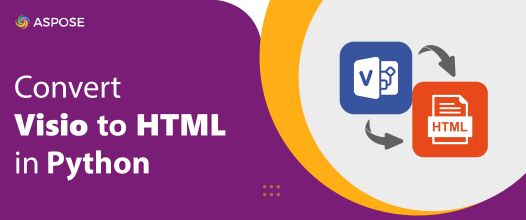
Microsoft Visio là một phần mềm vẽ phổ biến được sử dụng để tạo sơ đồ, lưu đồ và các hình minh họa khác. Có rất nhiều trường hợp sử dụng cho Visio, từ việc tạo các sơ đồ đơn giản đến các bản vẽ kỹ thuật phức tạp. Nó sử dụng VSDX làm định dạng tệp mặc định để lưu tệp bản vẽ. Trong một số trường hợp nhất định, chúng tôi có thể cần chuyển đổi sơ đồ Visio sang trang web HTML. Trong bài viết này, chúng ta sẽ tìm hiểu cách chuyển đổi Visio sang HTML bằng Python.
Các chủ đề sau sẽ được đề cập trong bài viết này:
- Trình chuyển đổi Python Visio sang HTML - Tải xuống miễn phí
- Các bước chuyển đổi bản vẽ Visio sang tài liệu HTML
- Chuyển đổi Visio sang HTML có lập trình
- Chuyển Visio sang HTML với Tùy chọn Lưu
Python Visio to HTML Converter - Tải xuống miễn phí
Để chuyển đổi bản vẽ Visio sang trang web HTML, chúng tôi sẽ sử dụng Aspose.Diagram for Python. Chúng tôi có thể tạo, chỉnh sửa, chuyển đổi và xử lý sơ đồ MS Visio bằng cách sử dụng API. API cũng giúp thao tác dễ dàng hơn với các định dạng tệp Visio được hỗ trợ với các thuộc tính và phương pháp dễ sử dụng.
Lớp Sơ đồ của API là phần tử gốc của hệ thống phân cấp các đối tượng Visio. Phương thức save (string, SaveFileFormat) của lớp này cho phép lưu dữ liệu sơ đồ vào tệp theo một định dạng xác định. Chúng tôi có kiểu liệt kê SaveFileFormat cung cấp lựa chọn định dạng sơ đồ lưu. Chúng tôi có thể chỉ định các tùy chọn lưu bổ sung khi hiển thị các trang sơ đồ sang HTML bằng cách sử dụng lớp HTMLSaveOptions.
Vui lòng tải xuống gói hoặc cài đặt API từ PyPI bằng lệnh pip sau trong bảng điều khiển:
pip install aspose-diagram-python
Cách chuyển đổi bản vẽ Visio sang HTML bằng Python
Chúng tôi có thể dễ dàng chuyển đổi bản vẽ Visio sang tài liệu HTML bằng Aspose.Diagram for Python bằng cách làm theo các bước dưới đây:
- Tải tệp bản vẽ Visio.
- Lưu dưới dạng HTML.
Bây giờ, hãy xem cách chuyển đổi các bước này trong Python để chuyển đổi tệp Visio sang trang web HTML.
Chuyển đổi Visio sang HTML có lập trình bằng Python
Vui lòng làm theo các bước dưới đây để chuyển đổi tệp Visio sang HTML:
- Tải tệp Visio đầu vào bằng lớp Sơ đồ.
- Gọi phương thức save() để lưu nó dưới dạng HTML. Nó lấy đường dẫn tệp HTML đầu ra và SaveFileFormat làm đối số.
Mẫu mã sau đây cho thấy cách chuyển đổi sơ đồ Visio sang trang web HTML bằng Python.
# Ví dụ mã này trình bày cách chuyển đổi sơ đồ Visio sang trang web HTML.
import aspose.diagram
from aspose.diagram import *
# Nạp VSDX hiện có
diagram = Diagram("C:\\Files\\Diagram\\sample.vsdx")
# Lưu sơ đồ ở định dạng html
diagram.save("C:\\Files\\Diagram\\sample_out.html", SaveFileFormat.HTML)

Chuyển đổi Visio sang HTML bằng Python.
Chuyển đổi Visio sang HTML với Tùy chọn Lưu bằng Python
Chúng tôi có thể chỉ định các tùy chọn lưu HTML trong khi chuyển đổi tệp Visio sang trang web HTML bằng cách thực hiện theo các bước dưới đây:
- Đầu tiên, tải một tệp Visio đầu vào bằng cách sử dụng lớp Sơ đồ.
- Tiếp theo, tạo một phiên bản của lớp HTMLSaveOptions.
- Sau đó, chỉ định các tùy chọn lưu như defaultfont, pagesize, pageindex, v.v.
- Cuối cùng, gọi phương thức save() để lưu nó dưới dạng HTML. Nó lấy đường dẫn tệp HTML đầu ra và HTMLSaveOptions làm đối số.
Mẫu mã sau đây cho thấy cách chuyển đổi Visio sang tài liệu HTML với các tùy chọn sử dụng Python.
# Ví dụ mã này trình bày cách chuyển đổi sơ đồ Visio sang trang web HTML với các tùy chọn lưu.
import aspose.diagram
from aspose.diagram import *
# Nạp VSDX hiện có
diagram = Diagram("C:\\Files\\Diagram\\sample.vsdx")
# Xác định các tùy chọn lưu HTML
options = saving.HTMLSaveOptions()
# Giá trị hoặc phông chữ không được cài đặt cục bộ, chúng có thể xuất hiện dưới dạng một khối,
# Đặt DefaultFont chẳng hạn như MingLiu hoặc MS Gothic để hiển thị những
# nhân vật.
options.default_font = "MS Gothic";
# Đặt số lượng trang để hiển thị trong HTML.
options.page_count = 2;
# Đặt chỉ mục dựa trên 0 của trang đầu tiên để hiển thị. Mặc định là 0.
options.page_index = 0;
# Đặt kích thước trang
options.page_size = saving.PageSize(saving.PaperSizeFormat.A4)
# Hủy lưu các trang nền của sơ đồ Visio
options.save_foreground_pages_only = True
# Chỉ định có bao gồm thanh công cụ hay không. Giá trị mặc định là true.
options.save_tool_bar = False
# Đặt tiêu đề của tài liệu HTML
options.title = "Title goes here";
# Chỉ định rằng bạn có muốn lưu ô xếp hay không
options.save_title = True;
# Lưu sơ đồ ở định dạng html
diagram.save("C:\\Files\\Diagram\\Sample_out.html", SaveFileFormat.HTML)
Nhận Giấy phép Tạm thời Miễn phí
Bạn có thể nhận giấy phép tạm thời miễn phí để dùng thử thư viện mà không có giới hạn đánh giá.
Sự kết luận
Trong bài viết này, chúng tôi đã học cách:
- tải tệp bản vẽ Visio hiện có;
- xác định các tùy chọn lưu HTML;
- chỉ định kích thước trang;
- chỉ định phông chữ mặc định;
- lưu bản vẽ Visio dưới dạng HTML bằng Python.
Bên cạnh việc chuyển đổi Visio sang HTML bằng Python, bạn có thể tìm hiểu thêm về Aspose.Diagram for Python API bằng cách sử dụng tài liệu. Trong trường hợp có bất kỳ sự mơ hồ nào, vui lòng liên hệ với chúng tôi trên diễn đàn hỗ trợ miễn phí của chúng tôi.